干货教程,很多设计师,ps发光效果肯定都会做,但是,你做的发光效果,有达到视觉哇塞的效果嘛,如果没有,那么此篇文章你就一定要做练习,来学习啦;
小可爱们,我这边每周会定时更新插画、排版设计、UI设计等相关推文,大多都是干货教程类的文章;有事没事来我这逛一逛哇;
设计路上在学习,永不停歇,我们一起加油~
星火君的悄悄话
技法永远是辅助思维的一种形式,平时学习不要太局限于技法学习,更多的是看其在不同思维中的延展,这样才能慢慢学会思考。
先来看看下面的海报,给人的感觉就是梦幻高级,满满的质感扑面而来。
深色的背景图配上发光的文字效果,有什么小伙伴会想,为什么我没有这么用过。
其实同样的表现效果,只要设计师的思维不同,那么呈现的最终效果也是大不相同,感觉也会千差万别。
下面为大家演示一下如何在PS中实现这种帅气的发光效果。
第一步 >
首先把图片拉到PS中,新建一个纯色图层,填充纯黑色。然后在纯色图层上添加蒙版,选择柔边画笔涂抹,用黑色画笔只涂抹中间的区域,这样四角就会更暗,这样的处理的目的就是想让图片的质感进一步加强。
选择文字工具打上相应的文字,选择合适的字体,尽可能不要选太细的字体,那样发光效果不是特别好。
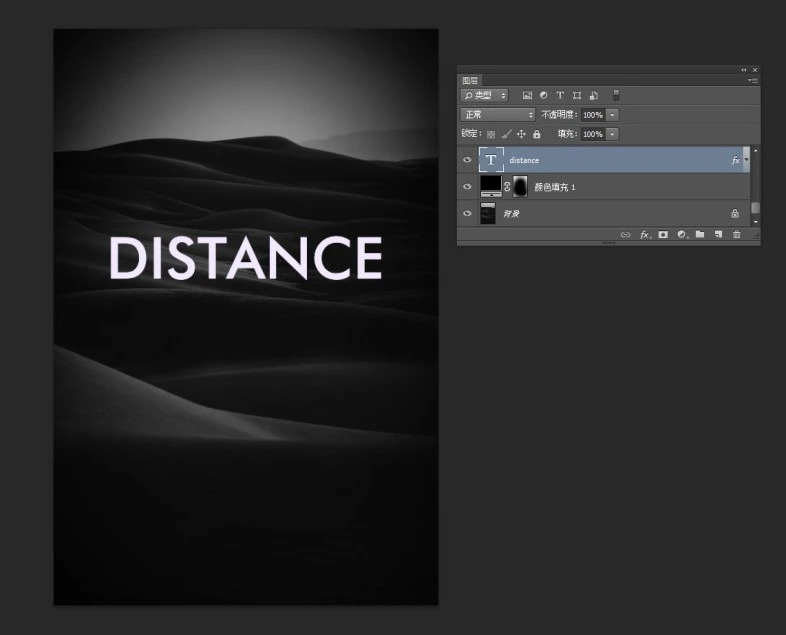
第二步 >
重复黑色图层的步骤,为两个图层添加蒙版,然后用柔边画笔涂抹,光的效果出现了两层,扩展的范围一大一小,这样会显得更真实。
在混合模式上选择滤色,会使光更亮。扩展和大小的参数一大一小,围绕着文字的外发光效果就会呈现远近的层次感。另外近的光源尽可能更浅一点,更亮一些。
也可以索性做一些小球效果,用刚才的方法去实现,陪衬效果甚佳。
最后再次贴上最后的海报完成图。
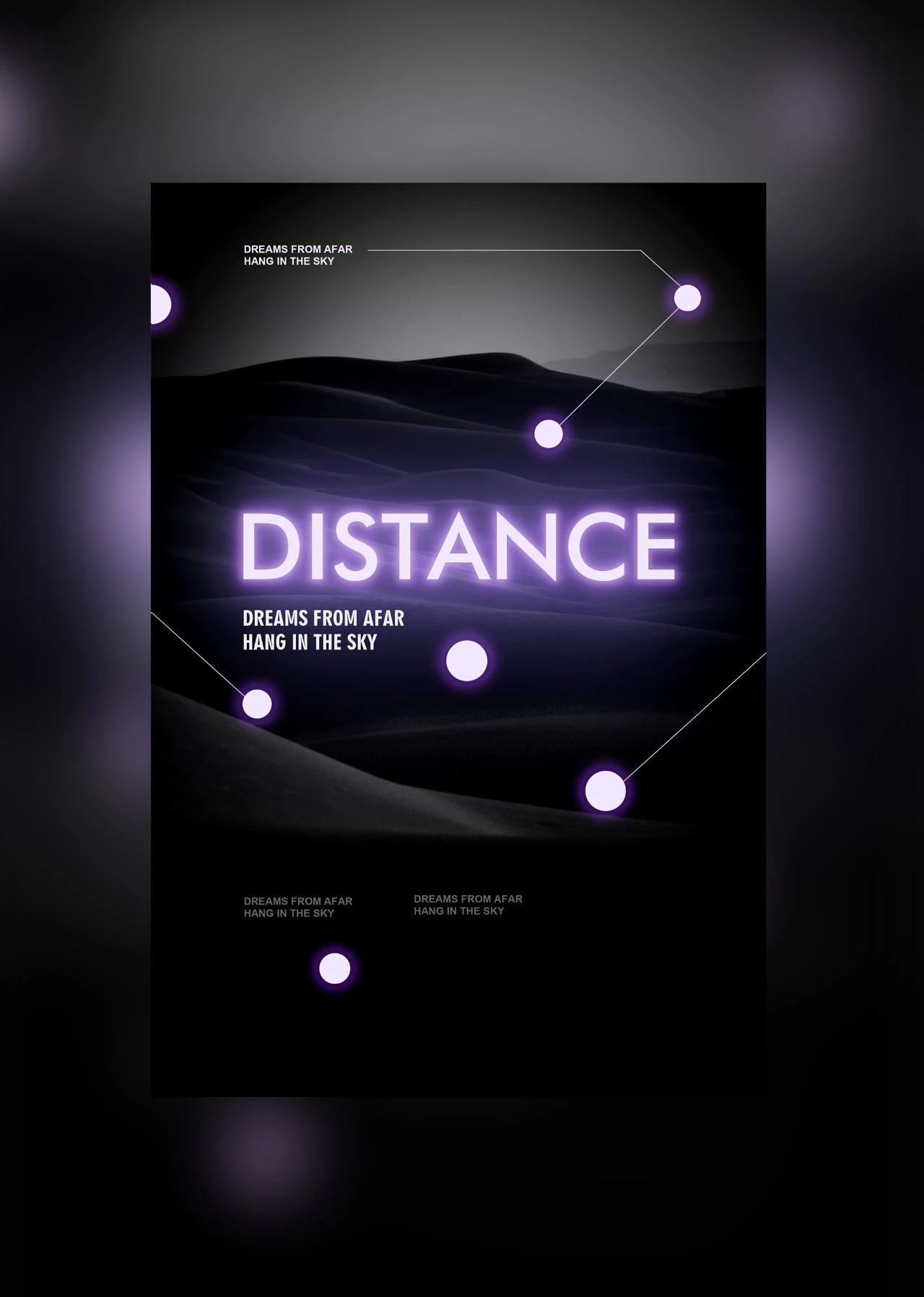
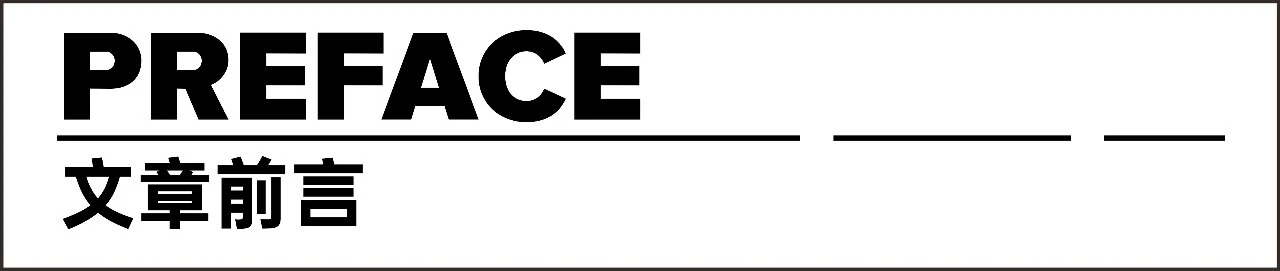
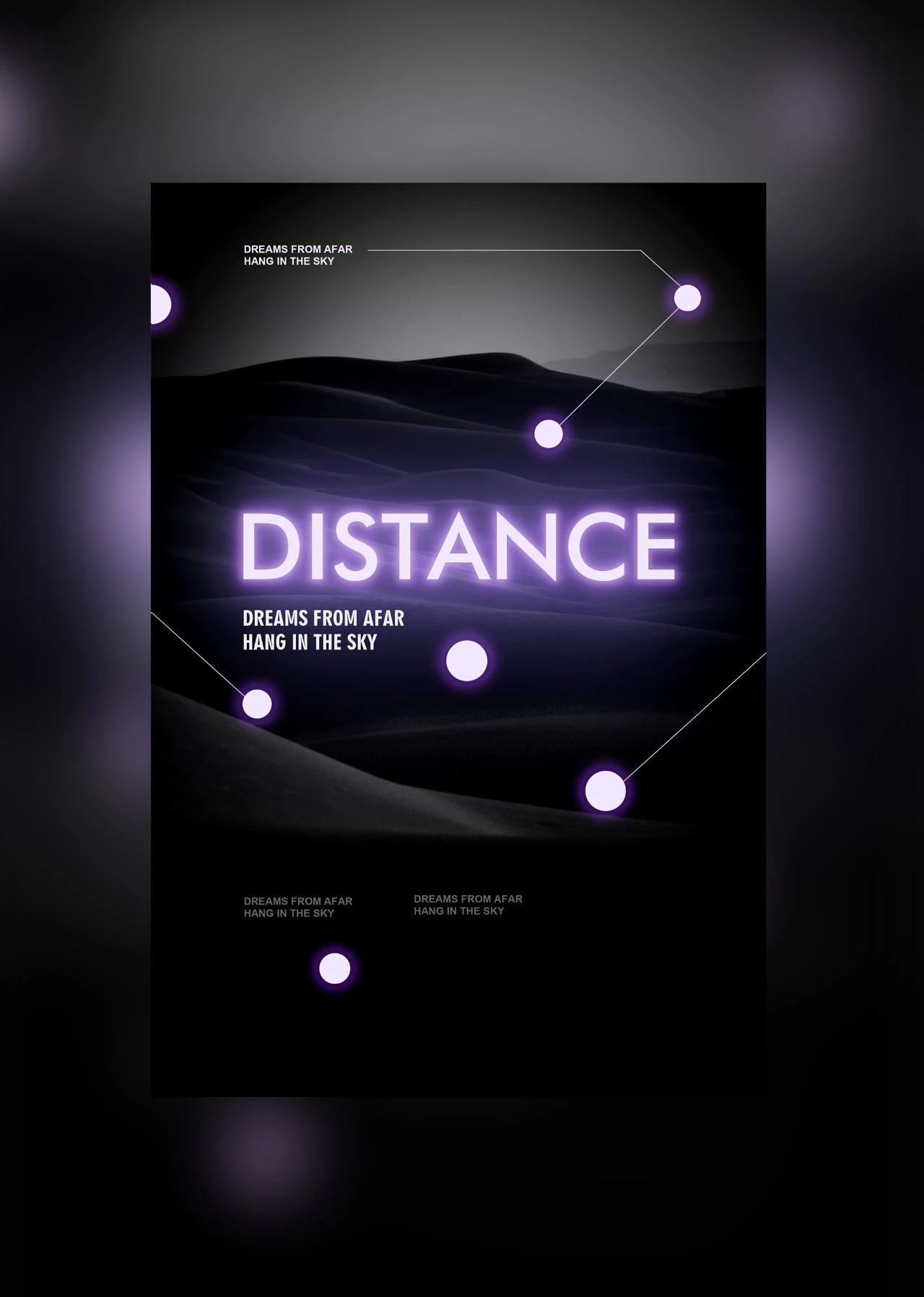
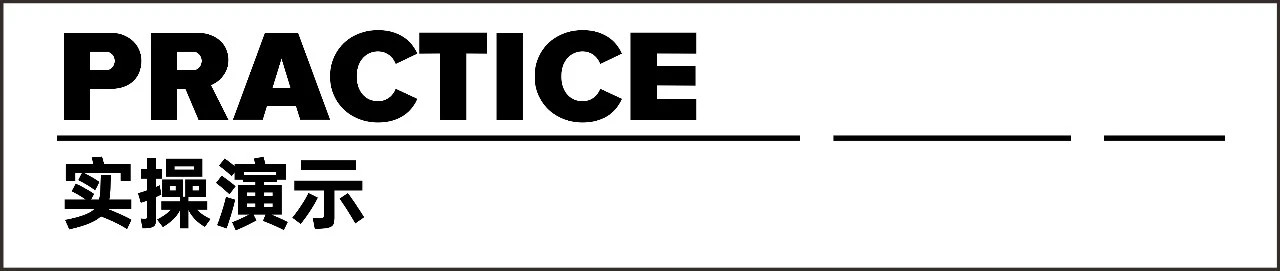
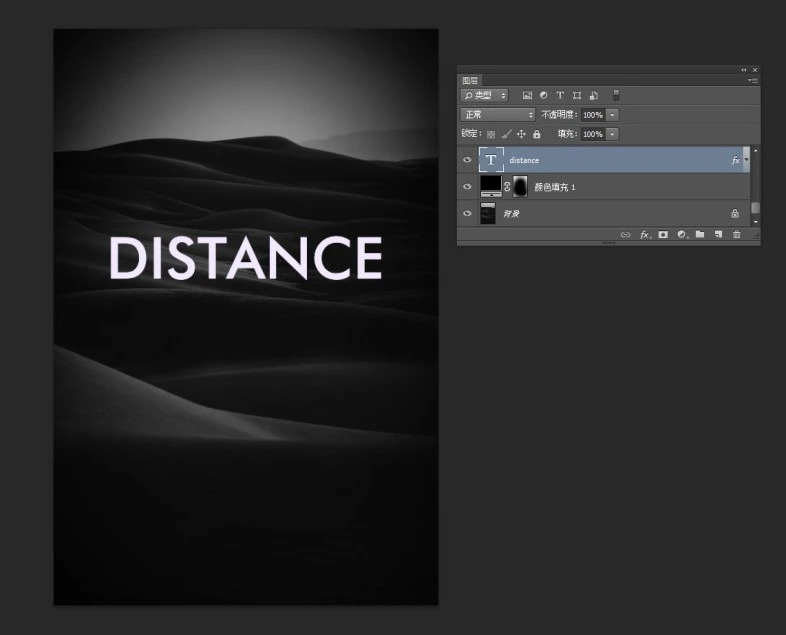
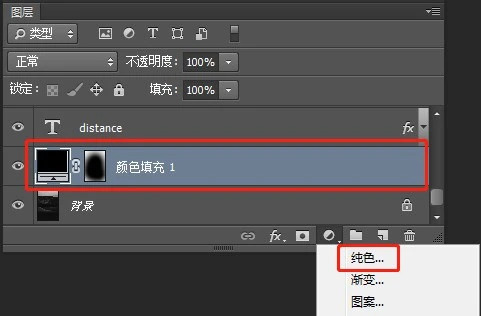
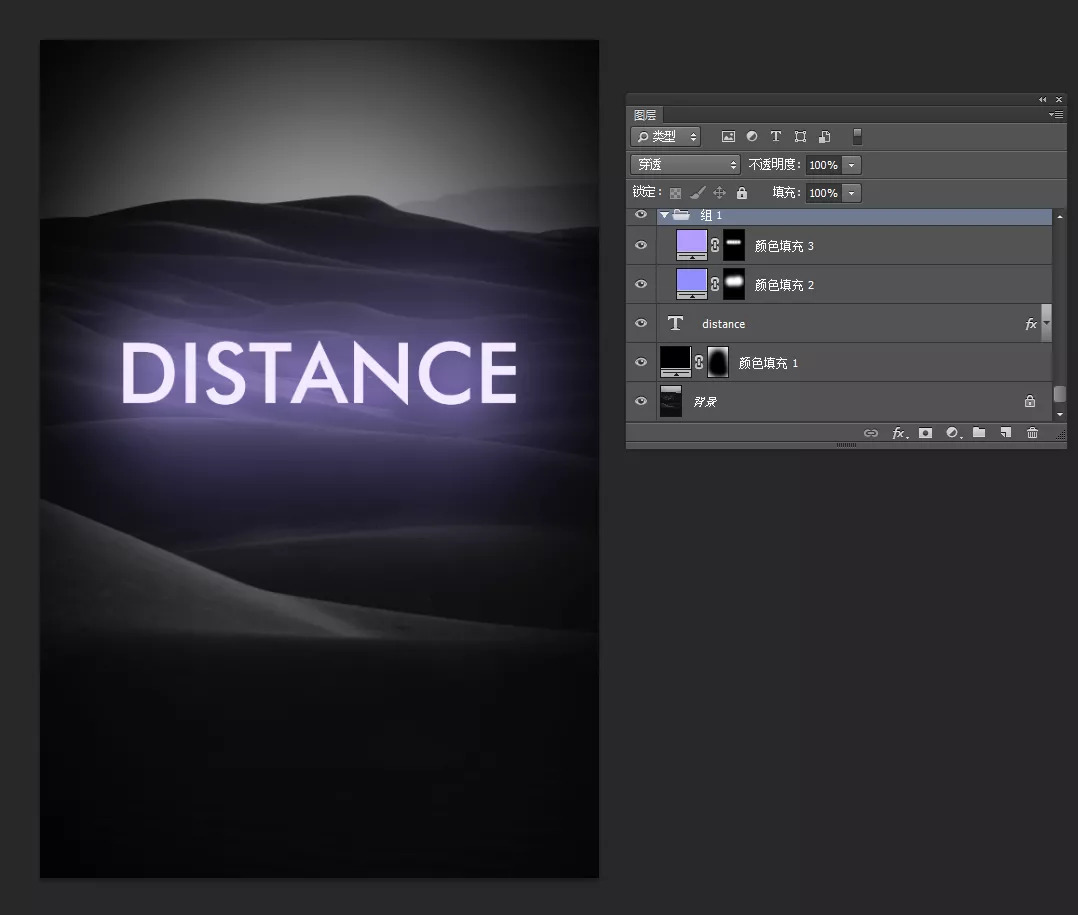
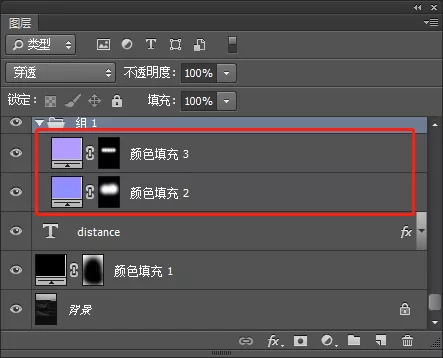
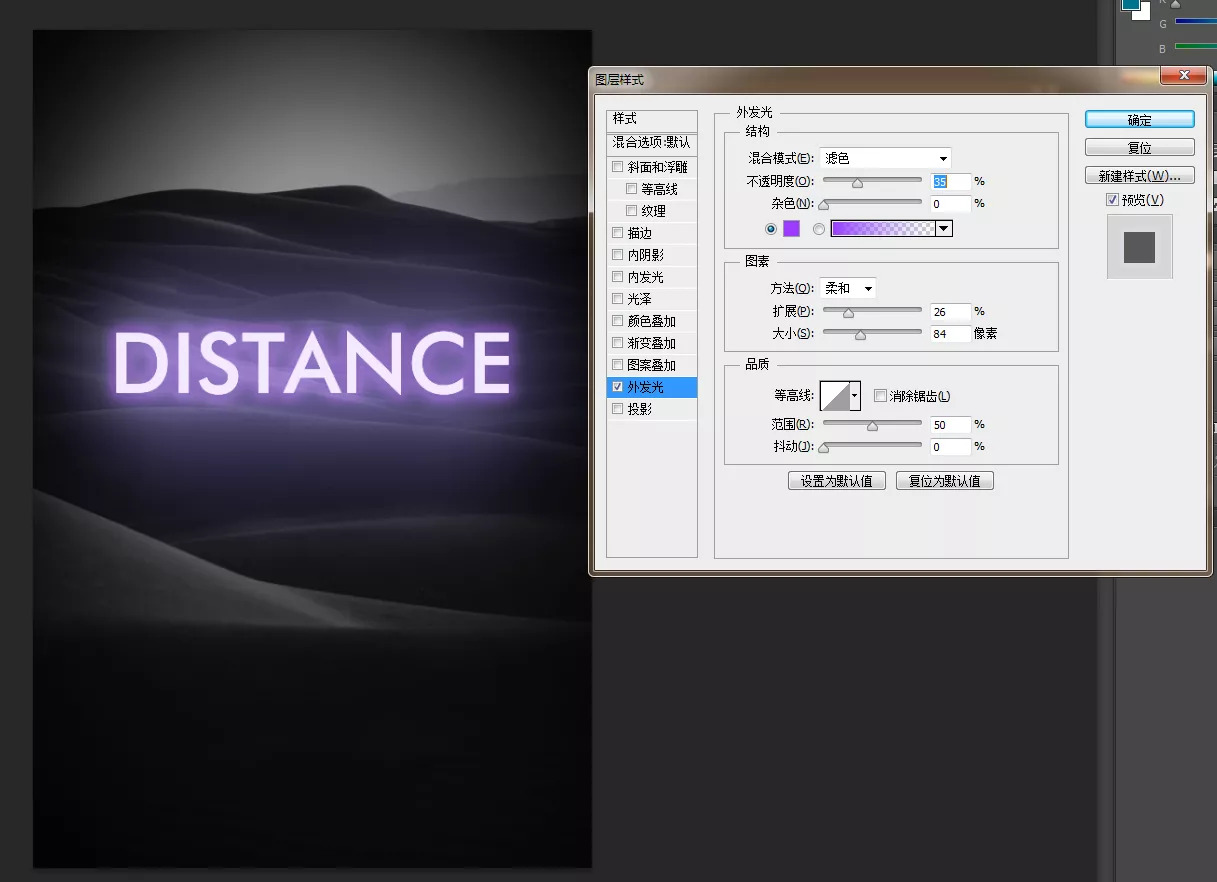
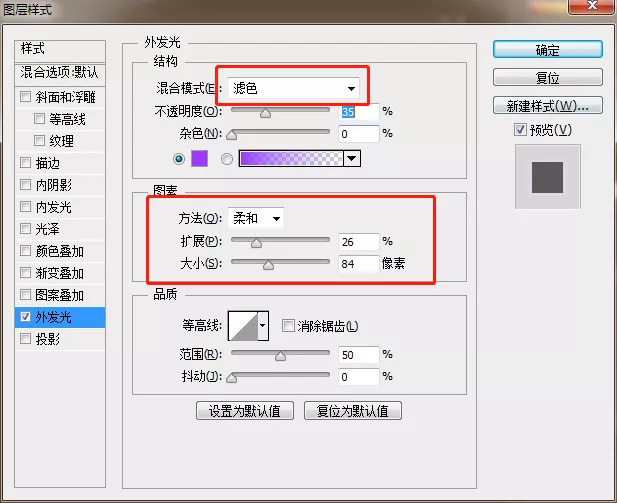
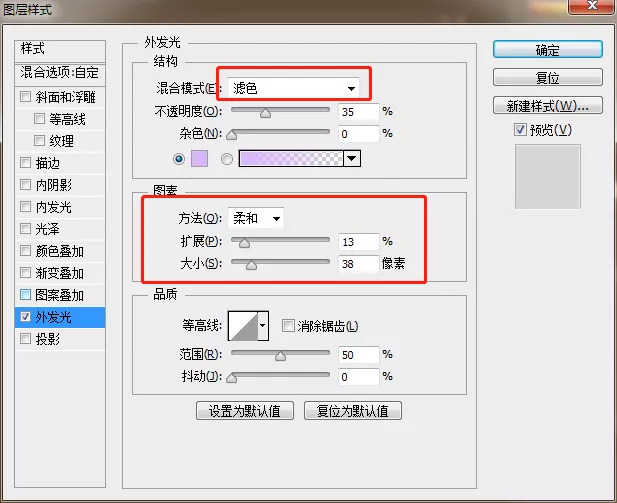
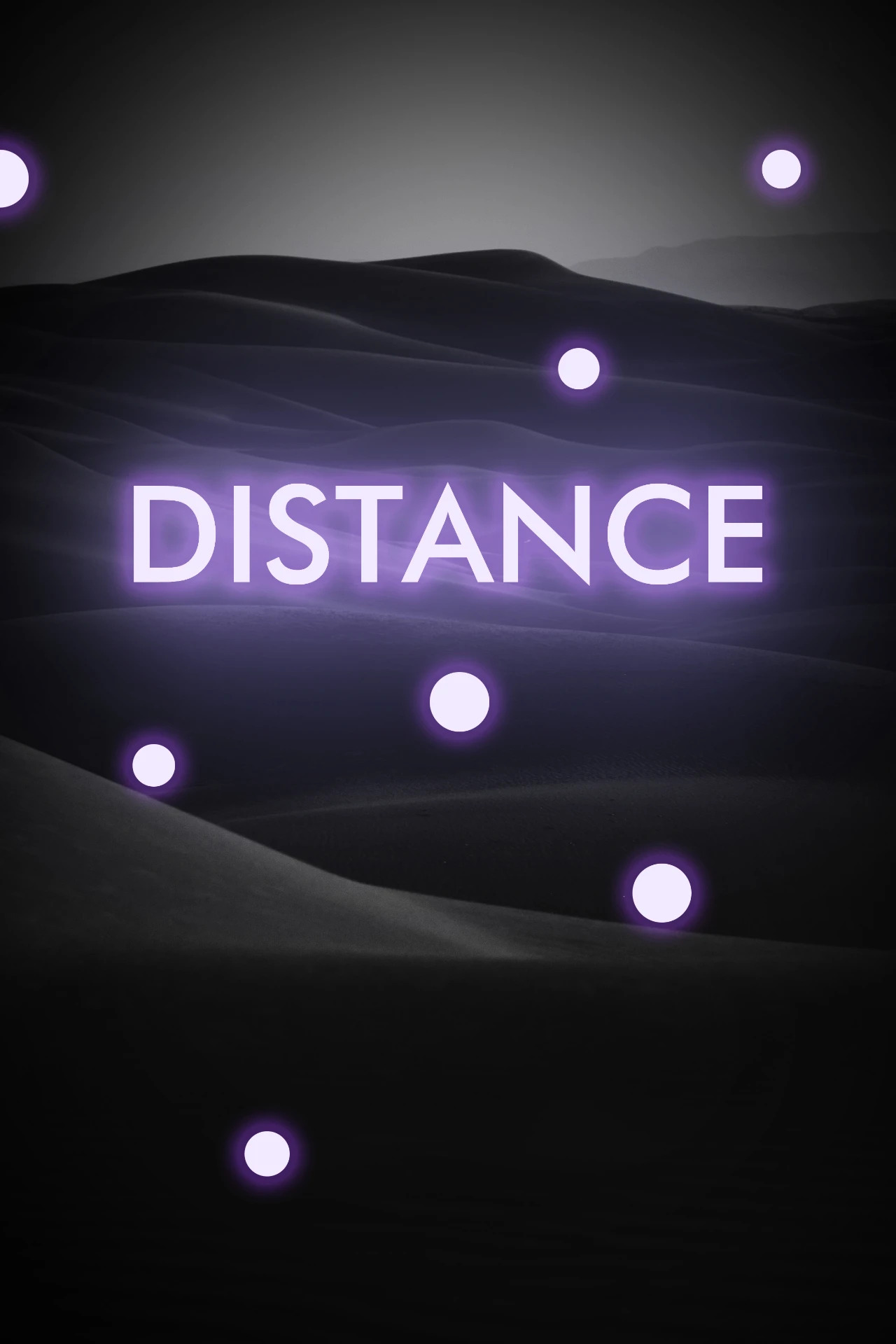
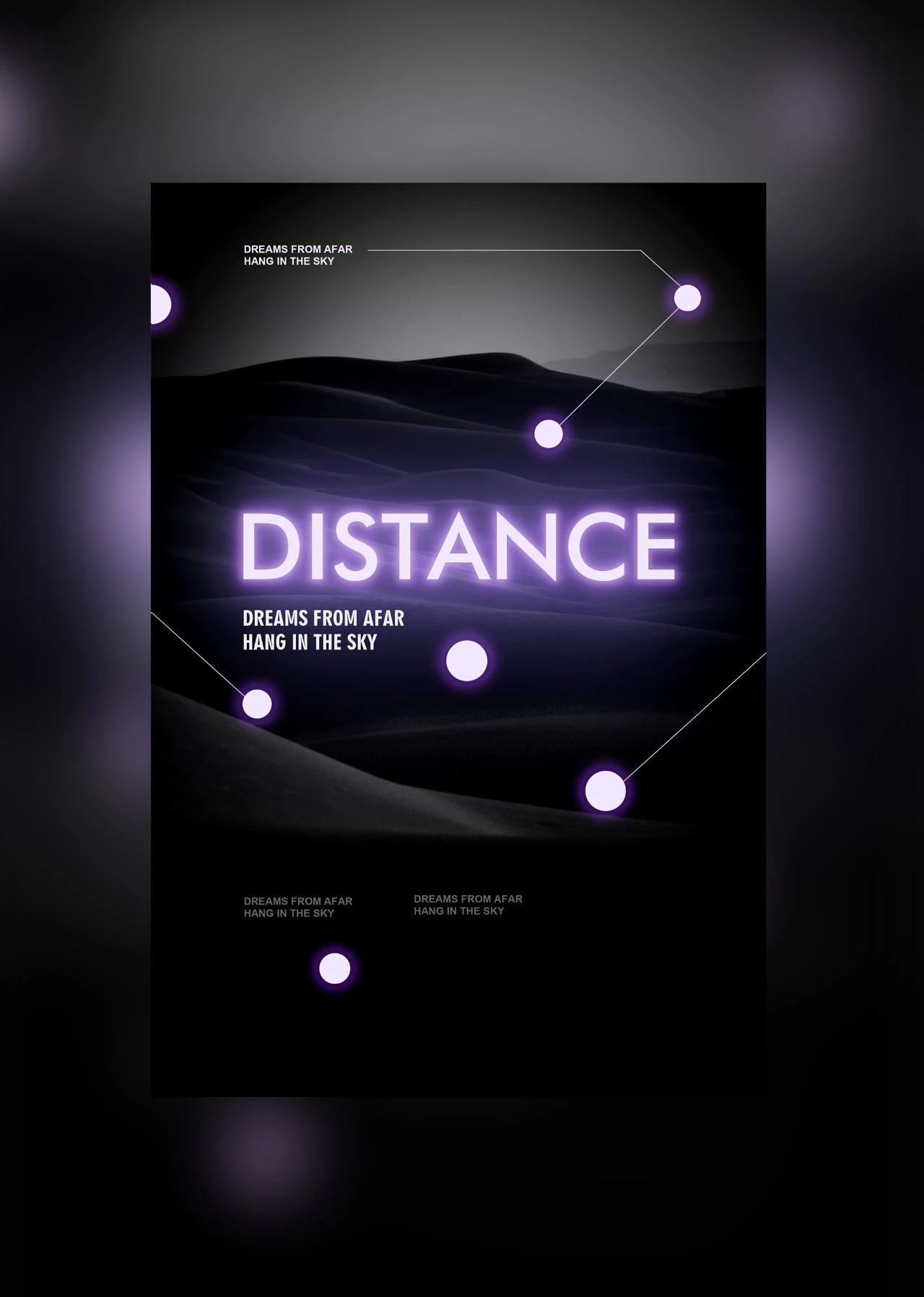









评论0